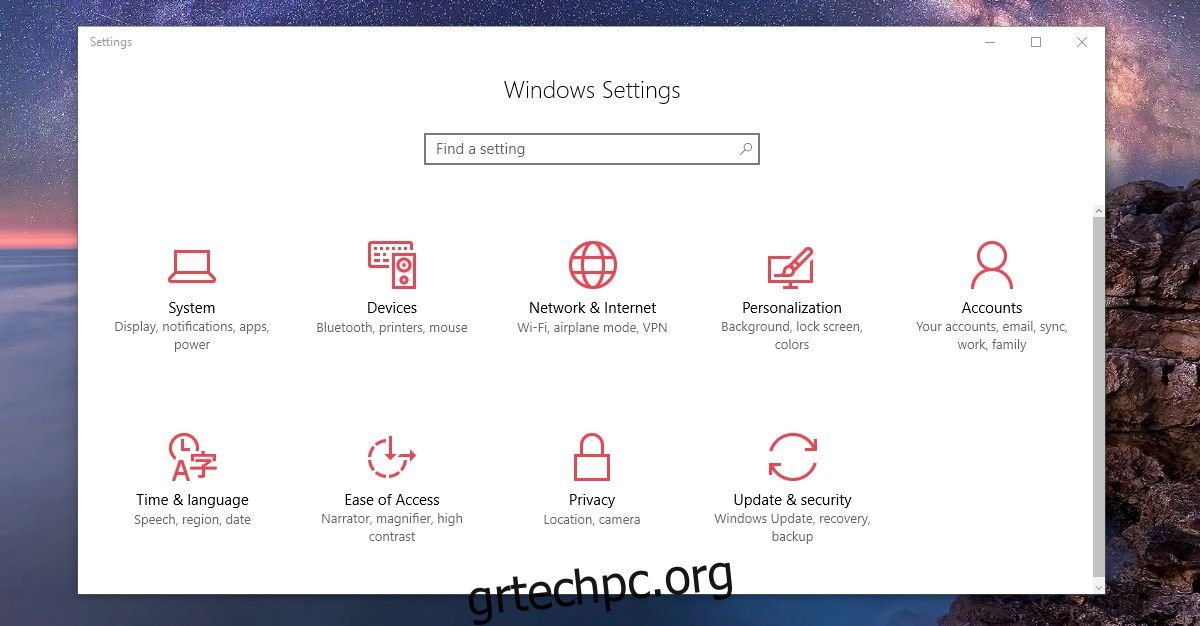Μια προσαρμοσμένη ταπετσαρία είναι το πιο βασικό κομμάτι της εξατομίκευσης που κάνουν οι χρήστες. Μπορείτε να προσαρμόσετε τις ταπετσαρίες σχεδόν σε όλες τις συσκευές και τα λειτουργικά συστήματα. Τα Windows δεν είναι διαφορετικά. Η δυνατότητα αλλαγής ταπετσαριών ήταν μέρος των Windows από την αρχή. Υπάρχει μια αποκλειστική καρτέλα Ρυθμίσεις για την αλλαγή της ταπετσαρίας της επιφάνειας εργασίας στα Windows 10. Εάν κάνετε δεξί κλικ σε μια εικόνα στην Εξερεύνηση αρχείων, το μενού περιβάλλοντος έχει την επιλογή να την ορίσετε ως ταπετσαρία. Αυτή η επιλογή υπάρχει από τα Windows 7, πιθανώς ακόμη και τα Windows Vista. Τα Windows 10 δεν διαφέρουν και συνοδεύονται από βελτίωση. συγχρονισμός ταπετσαρίας. Εάν διαθέτετε περισσότερους από έναν υπολογιστές με Windows 10, μπορείτε να συγχρονίσετε την ταπετσαρία σας σε επιτραπέζιους υπολογιστές. Να πώς.
Αυτό λειτουργεί μόνο στα Windows 10. Δεν θα λειτουργήσει για χρήστες Windows που χρησιμοποιούν τοπικό λογαριασμό. Πρέπει να συνδέσετε τον λογαριασμό σας Microsoft με τον λογαριασμό χρήστη των Windows για να συγχρονίσετε την ταπετσαρία σας σε επιτραπέζιους υπολογιστές. Πρέπει να συνδέσετε τον λογαριασμό σας Microsoft με τον λογαριασμό χρήστη σας σε όλους τους επιτραπέζιους υπολογιστές και όχι μόνο σε έναν.
Ανοίξτε την εφαρμογή Ρυθμίσεις και μεταβείτε στην ομάδα ρυθμίσεων Λογαριασμοί.
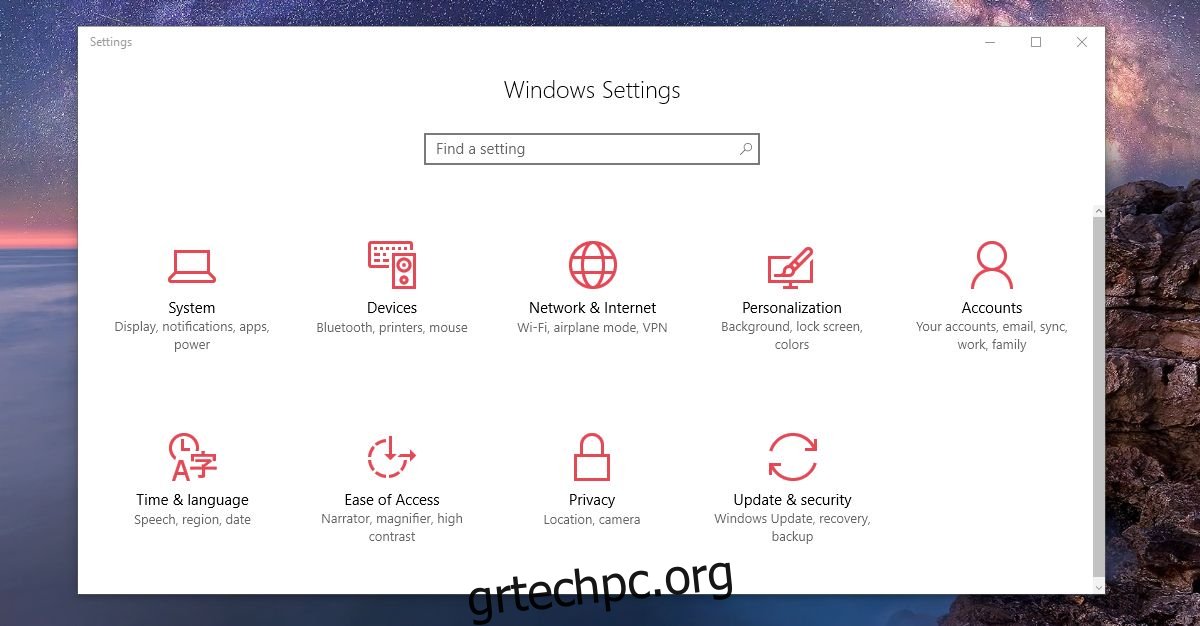
Μεταβείτε στην καρτέλα “Συγχρονισμός των ρυθμίσεών σας”.
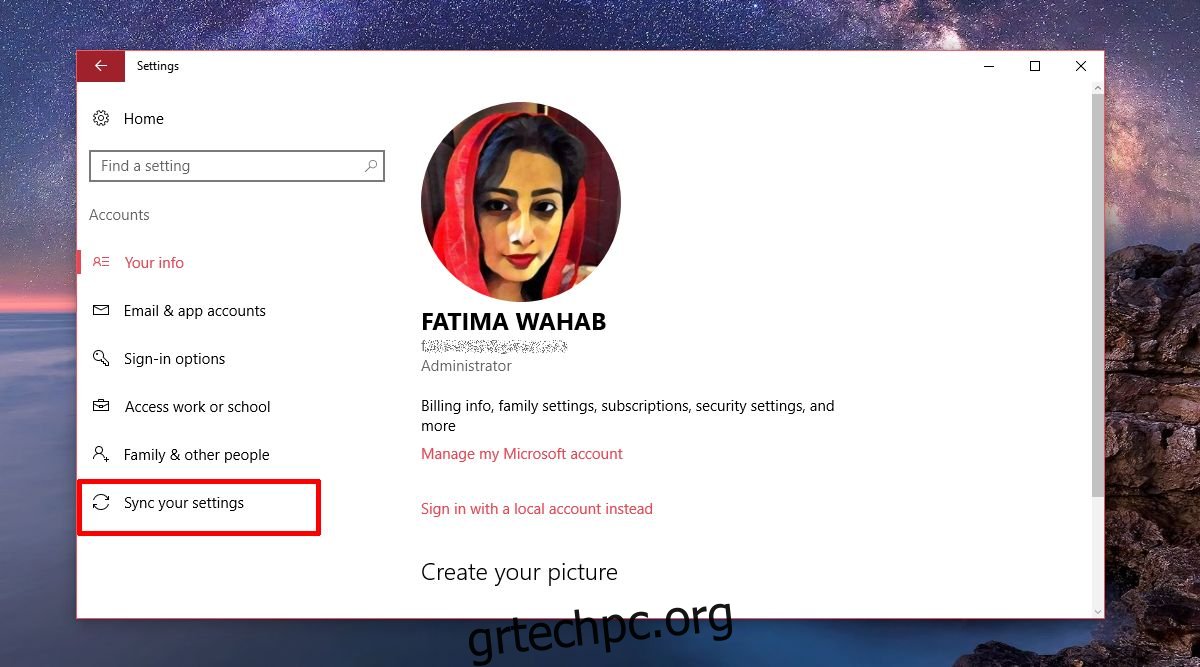
Και ενεργοποιήστε τον διακόπτη «Ρυθμίσεις συγχρονισμού» και τον διακόπτη «Θέμα» στην ενότητα «Ατομικές ρυθμίσεις συγχρονισμού». Μπορείτε να απενεργοποιήσετε όλες τις υπόλοιπες ρυθμίσεις στην ενότητα “Ατομικές ρυθμίσεις συγχρονισμού”. Δεν έχουν καμία απολύτως επίδραση στην ταπετσαρία.
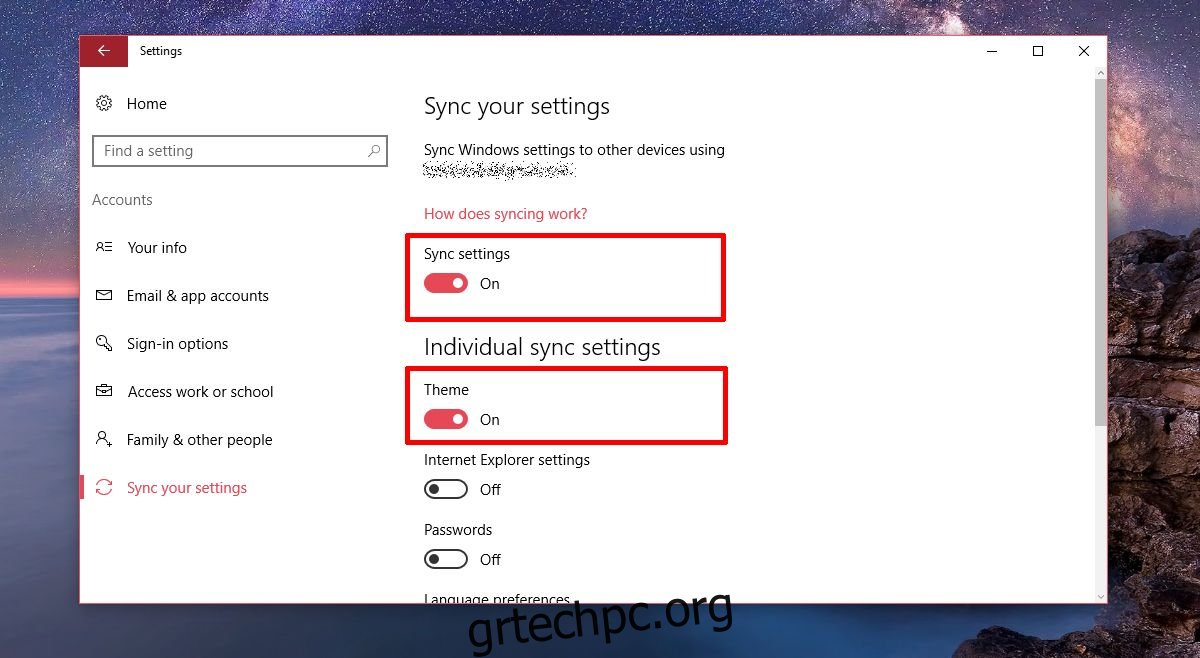
Επαναλάβετε αυτό το βήμα σε όλα τα συστήματα στα οποία θέλετε να συγχρονίσετε την ταπετσαρία σας. Για παράδειγμα, εάν θέλετε την ίδια ταπετσαρία στον υπολογιστή του σπιτιού και της εργασίας σας, ενεργοποιήστε αυτήν την επιλογή και στα δύο. Περιττό να πούμε ότι πρέπει να χρησιμοποιείτε τον ίδιο λογαριασμό Microsoft και στα δύο συστήματα.
Όταν αλλάζετε μια ταπετσαρία, η αλλαγή θα αντικατοπτρίζεται σε όλους τους επιτραπέζιους υπολογιστές σας. Τα Windows 10 ουσιαστικά συγχρονίζουν το «θέμα» της επιφάνειας εργασίας σας, έτσι εκτός από την αλλαγή της ταπετσαρίας, θα αλλάξει και το χρώμα της έμφασης. Εάν έχετε ενεργοποιήσει το χρώμα στο μενού Έναρξη και στη γραμμή εργασιών, θα συγχρονιστεί και αυτό. Οι ρυθμίσεις διαφάνειας, όπως ορίζονται από την εφαρμογή Ρυθμίσεις, θα συγχρονίζονται και σε επιτραπέζιους υπολογιστές.
Δεν είναι σαφές ποια επιφάνεια εργασίας τα Windows 10 αντιμετωπίζουν ως κύρια επιφάνεια εργασίας. Φαίνεται ότι το σύστημα στο οποίο ξοδεύετε τον περισσότερο χρόνο είναι αυτό που τα Windows 10 αντιμετωπίζουν ως την κύρια επιφάνεια εργασίας. Η ταπετσαρία που αλλάζετε στην κύρια επιφάνεια εργασίας σας θα συγχρονιστεί με άλλους επιτραπέζιους υπολογιστές.
Πρέπει να είστε συνδεδεμένοι στο διαδίκτυο για να συγχρονίσετε επιτραπέζιους υπολογιστές. Όταν συνδέεστε σε διαφορετικό σύστημα, μπορεί να χρειαστούν μερικά λεπτά για να συγχρονίσει το θέμα και την ταπετσαρία. Εάν διαρκεί πολύ, απενεργοποιήστε και ενεργοποιήστε το συγχρονισμό θέματος από την εφαρμογή Ρυθμίσεις.